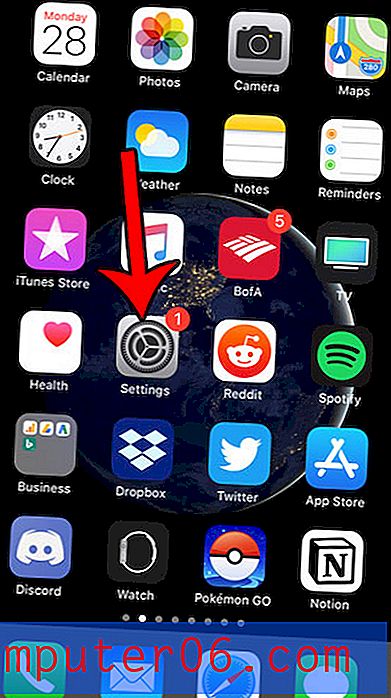Proč jsou barvy na mém iPhone šílené?
Zapnuli jste iPhone, abyste zjistili, že barvy jsou výrazně odlišné od toho, na co jste zvyklí? Možná si s vaším telefonem hrál přítel nebo dítě a provedli nějaké úpravy, nebo jste se pokusili změnit nastavení a omylem jej přepnuli sami, ale nemůžete najít nastavení, které musíte otočit. V každém případě jste se rozhodli, že chcete tuto změnu vrátit zpět a vrátit se k barevnému schématu, které znáte.
Barvy na vašem iPhonu vypadají tak, jak vypadají, protože jste povolili možnost Invertovat barvy. To se často používá ke zlepšení čitelnosti na zařízení, ale může to být docela dramatická změna vzhledu, pokud jste byli obeznámeni s výchozími styly vašeho iPhone a byli s nimi spokojeni. Naštěstí můžete tuto změnu vrátit pomocí několika krátkých kroků provedením níže uvedených kroků.
Jak vypnout funkci Invertovat barvy v systému iOS 7
Tyto kroky jsou speciálně pro iPhone, který používá iOS 7. Přesné kroky a obrázky na obrazovce se budou lišit, pokud v zařízení používáte jinou verzi operačního systému iOS. Pokud máte telefon kompatibilní s iOS 7 a ještě jste jej nenainstalovali, podívejte se do našeho průvodce, který vám pomůže s procesem aktualizace.
Krok 1: Na domovské obrazovce klepněte na ikonu Nastavení .

Krok 2: Přejděte dolů a klepněte na možnost Obecné .
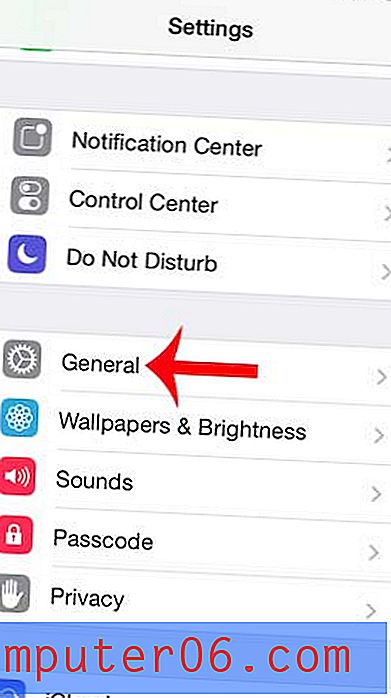
Krok 3: Klepněte na možnost Usnadnění .

Krok 4: Stiskněte tlačítko napravo od Invertovat barvy . Ke změně dojde okamžitě a obrazovka nabídky se uchová jako výchozí bílé pozadí. Poté se můžete stisknutím tlačítka Domů pod obrazovkou vrátit na domovskou obrazovku.
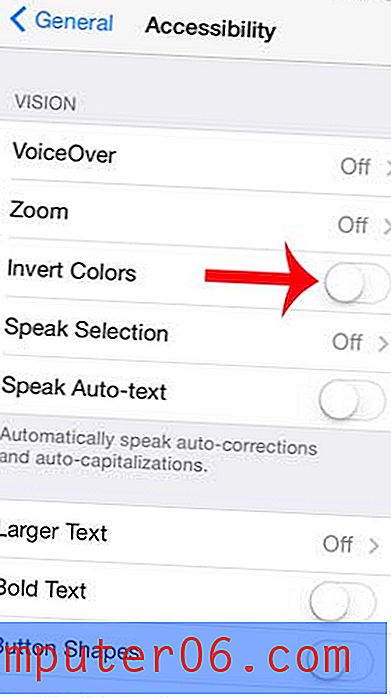
Je životnost baterie na vašem iPhone neustálým bojem? Zjistěte více o jedné jednoduché změně, která vám může pomoci prodloužit životnost telefonu mezi poplatky.